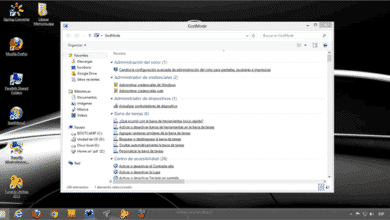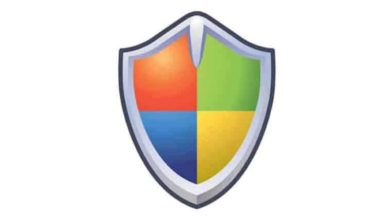No todos los ordenadores son utilizados por una única persona. Si trabajamos en una oficina, si somos profesores en un centro de primaria o de secundaria y bachillerato, si sólo tenemos un ordenador en casa, y en otros casos similares, hay uno o varios ordenadores con acceso por parte de más de una persona.
Para evitar disgustos, no está de más que el responsable de un aula educativa tenga un control total sobre todo lo que se ejecuta en los equipos informáticos. Lo mismo ocurre en otros casos, reseñados o no anteriormente.
Impedir la ejecución de ciertas aplicaciones
En todas las versiones de Windows podemos impedir el acceso a ciertas aplicaciones. Con este truco habrá programas que no se pueden ejecutar. De esta forma evitaremos que, si el ordenador es utilizado por varias personas, no puedan acceder a todo lo que está instalado en el equipo.
Proceso a seguir
Para fijar la restricción a aplicaciones, haz lo siguiente:
- Accede al Registro a través de Inicio -> Ejecutar (o pulsando conjuntamente las teclas Windows + R) y escribe regedit.
- Después de que se abra el editor sigue la ruta indicada a continuación:
HKEY_CURRENT_USER -> Software -> Microsoft -> Windows -> CurrentVersion -> Policies -> Explorer - Crea un nuevo valor DWORD (Edición / Nuevo / Valor DWORD) y dale el nombre DisallowRun. En Información del valor escribe 1 para activar la restricción o el valor 0 para desactivarla.
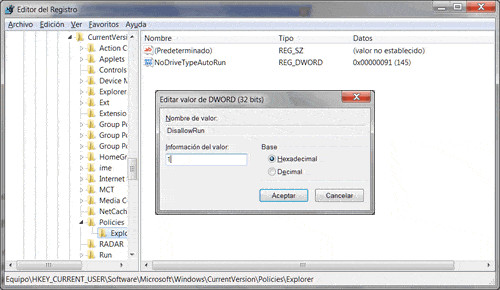
- Crea una nueva clave (Edición -> Nuevo -> Clave), a la que llamarás DisallowRun, al final de la ruta siguiente:
HKEY_CURRENT_USER -> Software -> Microsoft -> Windows -> CurrentVersion -> Policies -> Explorer -> DisallowRun - Introduce, en el panel de la derecha, los nombres de las aplicaciones a las que no quieres que se acceda (Edición -> Nuevo -> Valor de cadena). Cada una de ellas llevará un número en Nombre de valor y el nombre de la aplicación en Información del valor. Los números, cuando introducimos más de una aplicación, han de ser correlativos.
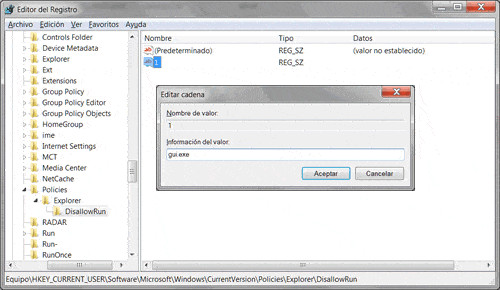
- Pulsa sobre Aceptar y cierra el Registro.
Cuando reinicies el ordenador el acceso a las aplicaciones reflejadas en la lista será imposible. Para volver a activarla, habría que atribuir el valor 0 a DisallowRun. Si quieres reactivar la ejecución de una determinada aplicación, tendrás que eliminarla de la lista. No te olvides de rehacer el orden en el listado.